Solução para o problema do disco rígido externo não reconhecido no Windows 10
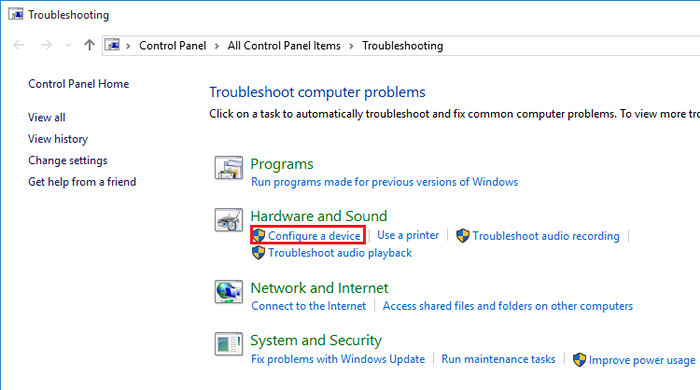
- 1686
- 532
- Enrique Gutkowski PhD
Ao instalar o Windows 10, atualizamos nosso computador para adicionar muitos novos recursos com o novo sistema operacional. Quando a capacidade de memória da unidade interna do nosso computador está totalmente embalada, usamos o disco rígido inserido externamente para fazer backup de muitos arquivos do computador ou servir como uma unidade de rede para armazenar conteúdo compartilhado. Às vezes, depois de instalar o Windows 10, o disco rígido inserido externamente se torna não reconhecido ou falha no trabalho corretamente. Esse problema pode ser enfrentado, quando usamos o software de driver que não está atualizado ou quebrado e os procedimentos podem ser seguidos que são fornecidos abaixo.
Solução 1: Verificação de hardware solucionando problemas
Passo 1: Tipo "Solução de problemas”No canto lateral esquerdo da tela, onde você encontrará uma caixa de pesquisa. Isso rastreará a fonte de problema. Clique no "Solução de problemas”Opção.
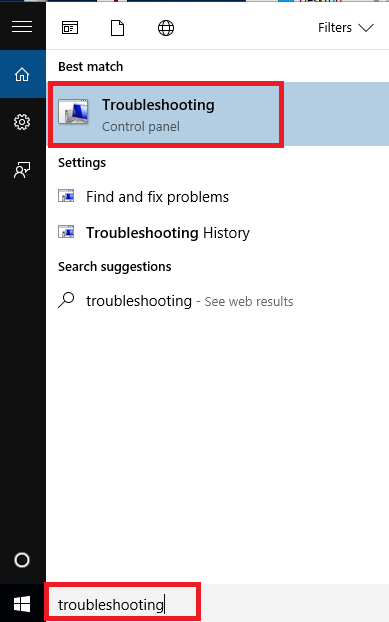
Passo 2: Escolha a opção “Configure um dispositivo““.
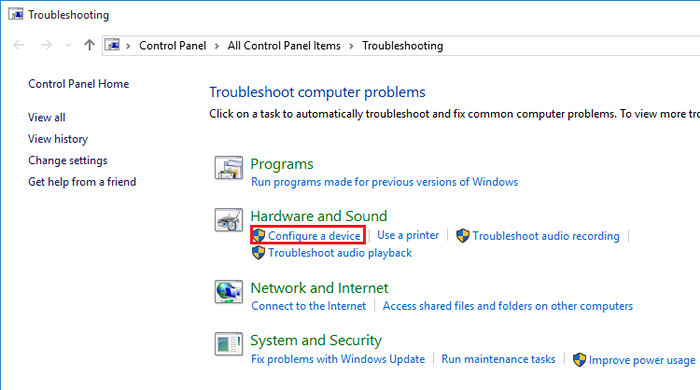
etapa 3 : Uma janela será exibida e clicando em Próximo, Você segue as instruções para concluir o procedimento.
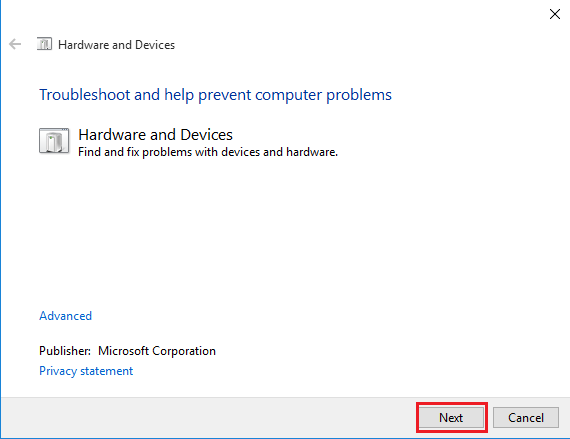
Se você não resolver o problema por este procedimento, há outra solução a ser seguida pela atualização e corrigindo problemas feitos pelo driver duro inserido externamente através Gerenciador de Dispositivos.
Solução 2: Atualizando o driver através do gerenciador de dispositivos
Você pode fazer o motorista atualizado seguindo dois métodos diferentes e estes são dados abaixo.
Método 1: Atualizando o driver em um processo manual
Passo 1: Imprensa Vencer e r juntos e vá para a opção Gerenciador de Dispositivos. Então, entrando devmgmt.MSc., Desbloqueie a caixa de diálogo "Run".
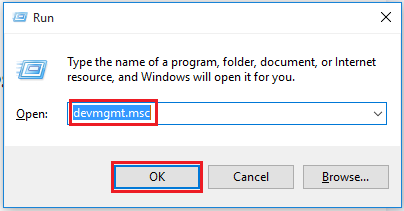
Passo 2: Selecione seu disco rígido inserido externamente na lista exibida. Quando um sinal amarelo ou vermelho aparecerá na tela, pode ser os problemas de compatibilidade do driver. Caso contrário, faça o botão direito do mouse no dispositivo com disco rígido inserido externamente e escolha a opção “Atualizar o software de driver… ““. Se existir algum "dispositivo não especificado", isso deve ser atualizado também.
Etapa 3: Escolha a opção “Pesquise automaticamente o software de driver atualizado““. Em seguida, preencha o procedimento seguindo as instruções.
Método 2: Atualizando o driver em um processo mecânico
Quando você não consegue fazer o motorista atualizado em um processo manual, há outra opção que você pode tomar. Ou seja, você pode obter a solução do problema com a ajuda de qualquer empresa de software de marca que o ajudará a reconhecer seu sistema operacional em um processo mecânico e determinar o driver adequado.
- « Corrija o mouse sem fio que não está funcionando no Windows 10/11 [resolvido]
- Como corrigir a pesquisa não funcionando problema no Windows 10/11 »

